在软件开发领域,几乎每天都有新工具涌现,找到最适合您工作流程的工具可能会改变游戏规则。Cursor 是一款 AI 驱动的代码编辑器,其革命性的 API 管理插件 EchoAPI 就是其中的代表。它们强强联手,承诺在一个强大的平台内简化您的编码和 API 开发流程。
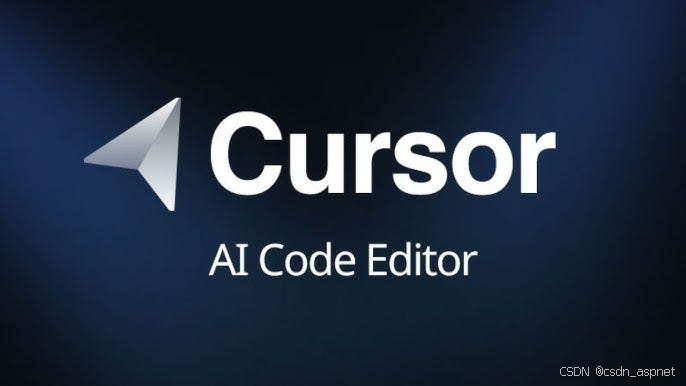
什么是Cursor?
Cursor 是一款类似于 VS Code 的代码编辑器,它不仅仅是一个代码编辑器,更是一款 AI 驱动的工具,集成了先进的人工智能功能,帮助您更高效地编写代码。通过利用先进的 AI 功能,Cursor 可以帮助开发人员更高效地编写代码。它提供智能代码补全、自动重构、实时错误检测,甚至为希望磨练技能的初学者提供学习支持。有了 Cursor,编码不仅变得更快,也更智能。
为什么选择 Cursor 而不是 Visual Studio Code?
Visual Studio Code (VS Code) 因其多功能性而深受开发人员喜爱。但 Cursor 还提供了额外的功能:AI 集成。Cursor 的主要优势包括:
- 人工智能代码完成:获得节省时间并减少错误的智能建议。
- 自动重构:利用人工智能驱动的洞察力轻松优化您的代码库。
- 实时错误检测:当光标突出显示语法错误和潜在错误时,可以即时修复问题。
- 学习支持:让 Cursor 的 AI 指导您提出建议和解释,以提高您的编码技能。
开始使用 Cursor
准备好迈出这一步了吗?在电脑上安装并运行 Cursor 轻而易举。
步骤 1:下载 Cursor
前往 Cursor 官方网站并获取适合您操作系统的安装程序。
- 访问 Cursor 官方网站:导航到 Cursor 官方网站。
- 选择您的操作系统:Cursor 适用于 Windows、macOS 和 Linux。点击与您的操作系统对应的下载按钮。
- 下载安装程序:将安装程序文件保存到计算机上的方便位置。
第 2 步:在系统上安装 Cursor
无论您使用的是 Windows、macOS 还是 Linux 发行版,请按照提示操作。操作过程非常简单!
对于 Windows 用户:
- 运行安装程序:
- 找到下载的
Cursor-Setup.exe文件并双击它以开始安装过程。 - 接受许可协议:
- 阅读最终用户许可协议并单击“我同意”继续。
- 选择安装位置:
- 选择您想要安装 Cursor 的目标文件夹或使用默认路径。
- 选择附加任务:
- 您可以选择创建桌面快捷方式或将光标添加到系统路径,以便更轻松地访问命令行。
- 完成安装:单击“安装”并等待安装过程完成。
- 完成后,单击“完成”退出安装程序。
对于 macOS 用户:
- 打开磁盘映像:
- 双击下载的
Cursor.dmg文件将其打开。 - 拖放:
- 将 Cursor 应用程序图标拖到
Applications文件夹快捷方式中。 - 启动光标:
- 导航到您的
Applications文件夹并双击 Cursor 来启动它。 - 安全提示:
- 如果出现安全警告,请转到
System Preferences > Security & Privacy并单击“仍然打开”。
对于 Linux 用户:
1.下载软件包:
- Cursor 提供
.deb和.AppImage软件包。请选择适合您发行版的软件包。
2.安装软件包:
- 对于基于 Debian 的系统(Ubuntu、Mint),使用:
sudo dpkg -i /path/to/cursor.deb
- 对于其他发行版,您可以使用 AppImage:
chmod +x Cursor.AppImage ./Cursor.AppImage
- 解决依赖关系(如果有):
- 如果遇到依赖性问题,请运行:
sudo apt-get install -f
步骤3:设置光标
启动 Cursor,登录或根据需要创建帐户,然后配置设置以适合您的工作流程。1
. 启动 Cursor:
- 从应用程序菜单或桌面快捷方式打开 Cursor。
2. 登录或创建帐户:
- 如果 Cursor 需要帐户才能使用 AI 功能,请按照提示登录或创建新帐户。
3.配置设置:
- 根据您的喜好自定义编辑器设置,例如主题、字体大小和按键绑定。
4.安装扩展(可选):
- 浏览 Cursor 内的扩展市场以安装附加工具和语言支持。
步骤 4:从 Visual Studio Code 迁移
如果您是 Visual Studio Code 用户,正在考虑切换到 Cursor,您会很高兴知道 Cursor 支持许多相同的扩展程序和键盘快捷键。以下是如何让过渡更顺畅的方法:
1.导入设置:
- 检查 Cursor 是否在初始设置期间提供从 VS Code 导入设置的选项。
2.安装熟悉的扩展:
- 在 VS Code 中搜索并安装您常用的扩展。
3.键盘快捷键:
- 自定义 Cursor 中的按键绑定以匹配您习惯的按键绑定。
在 Cursor 中快速调试 REST API
为了在 Cursor 中快速高效地调试 REST API,您可以使用EchoAPI插件:EchoAPI for Cursor,它无缝结合了代码编辑和 API 管理功能。
以下是一些帮助您入门的简单步骤:
安装 EchoAPI 插件:EchoAPI for Cursor
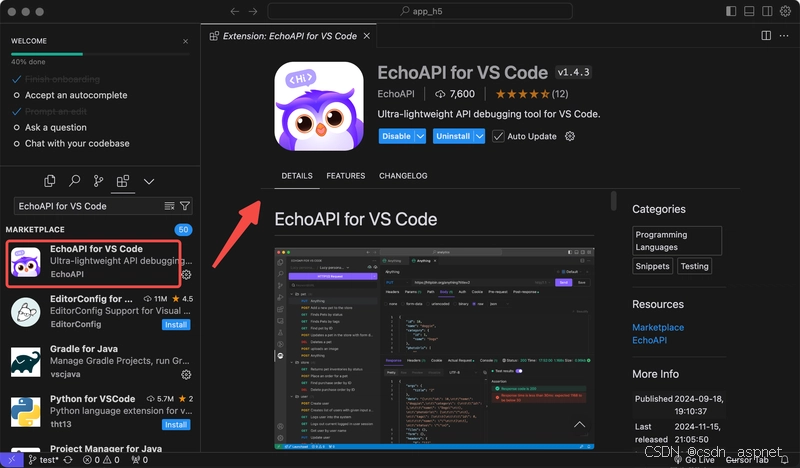
确保您已安装 Cursor,并将Cursor 的 EchoAPI添加到您的 Cursor 环境中。
API 调试和测试:
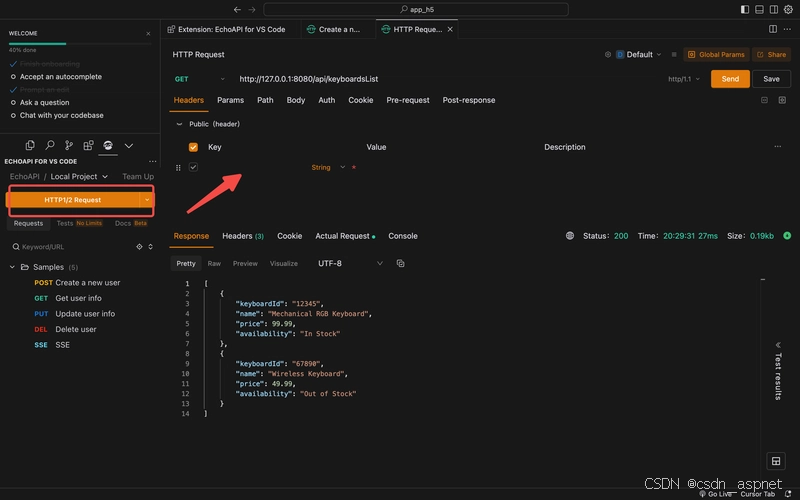
使用 Curso 的 EchoAPI,您可以直接在 Cursor 中执行各种 API 测试。输入您的 API 请求,定义参数并设置标头。
EchoAPI接口可以让你方便地发送请求和查看响应,大大减少了在不同窗口之间切换的麻烦。
使用前脚本和后脚本:
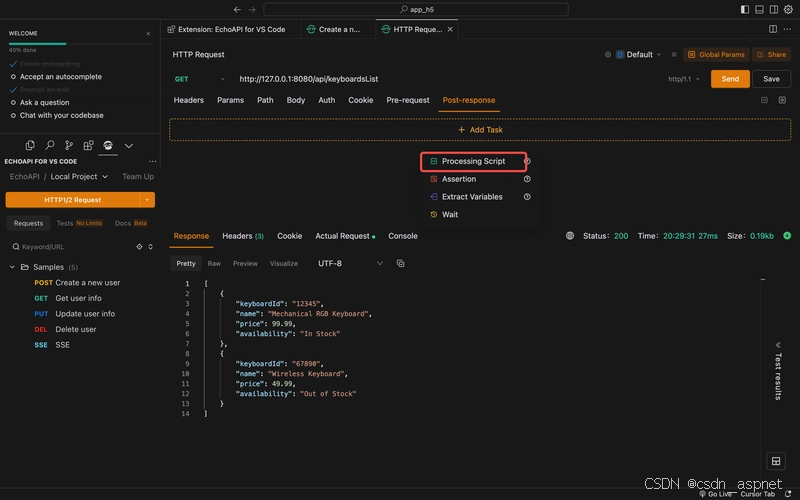
- Curso 的 EchoAPI 允许您在测试之前和之后执行自定义脚本,这对于设置测试环境或之后的清理很有用。
视觉断言(Visual Assertions):
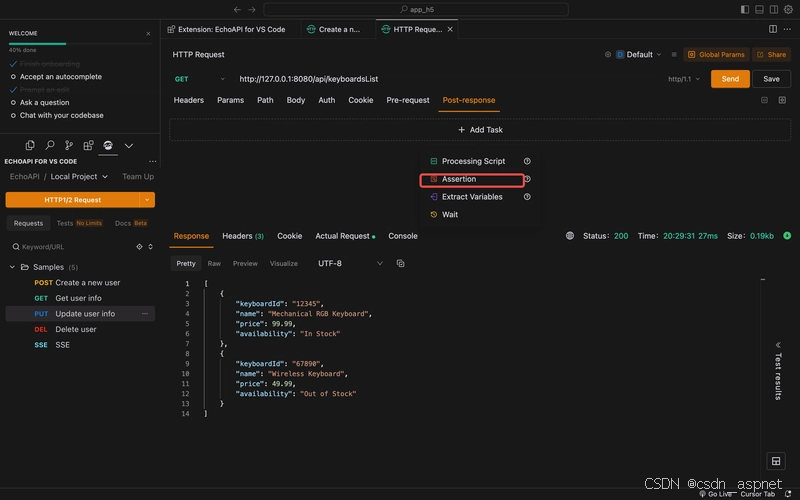
- 向测试结果添加条件,以直观地确认 API 响应是否满足您的要求。
生成自动化文档:
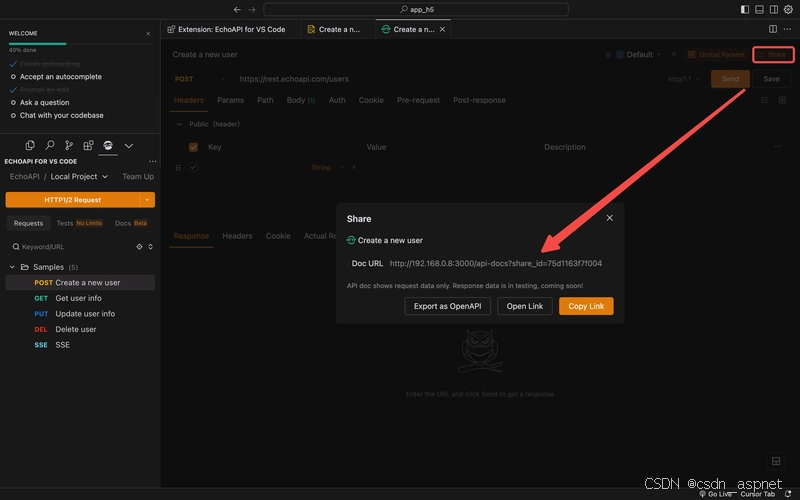
- 利用 EchoAPI 的自动文档生成功能确保您的 API 文档始终全面且最新,从而减少手动记录的需要。
利用这些功能,您可以大幅提升在 Cursor 中调试 REST API 的效率和准确性。快速直观的测试和调试,让 API 开发更加轻松高效。
Cursor 的 EchoAPI 是什么?
EchoAPI for Cursor扩展了 Cursor 的功能,允许开发者直接在编辑器内部进行 REST API 开发。告别在多个应用程序之间不断切换的烦恼;EchoAPI 集中了代码编辑和 API 管理,打造无缝高效的工作流程。
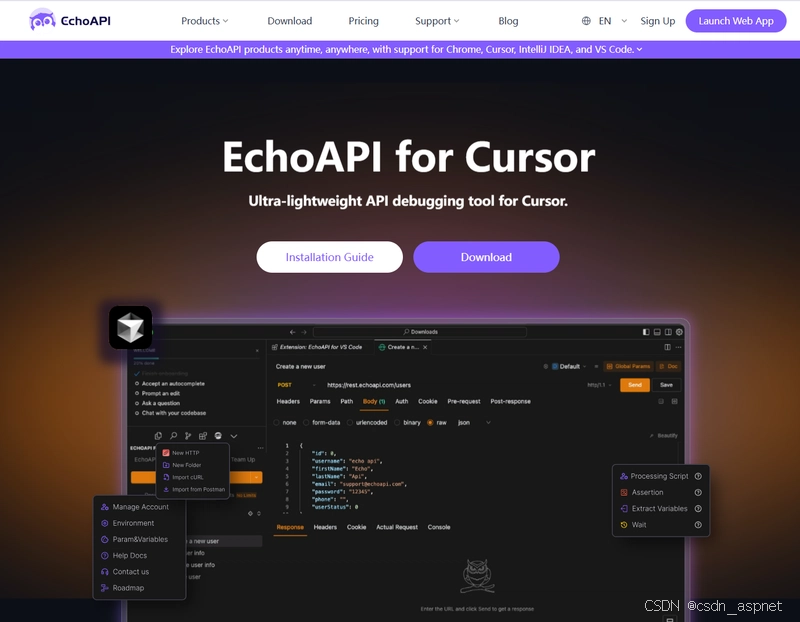
EchoAPI for Cursor 的主要功能
- API 调试和测试:直接在 Cursor 中进行彻底的 API 测试,确保快速检测和解决错误,而无需离开编码环境。
- API 设计:使用直观的界面快速定义端点并配置请求 - 所有这些都在一个地方完成。
- 前脚本和后脚本:在 API 测试之前和之后执行自定义脚本,以最大限度地提高测试灵活性。
- 视觉断言:采用视觉确认测试结果,以简化分析并确保您的 API 符合精确的规格。
- 自动文档生成:轻松生成最新的 API 文档,改善团队之间的沟通和理解。
- 数据同步:轻松跨项目和团队同步数据,实现一致协作。
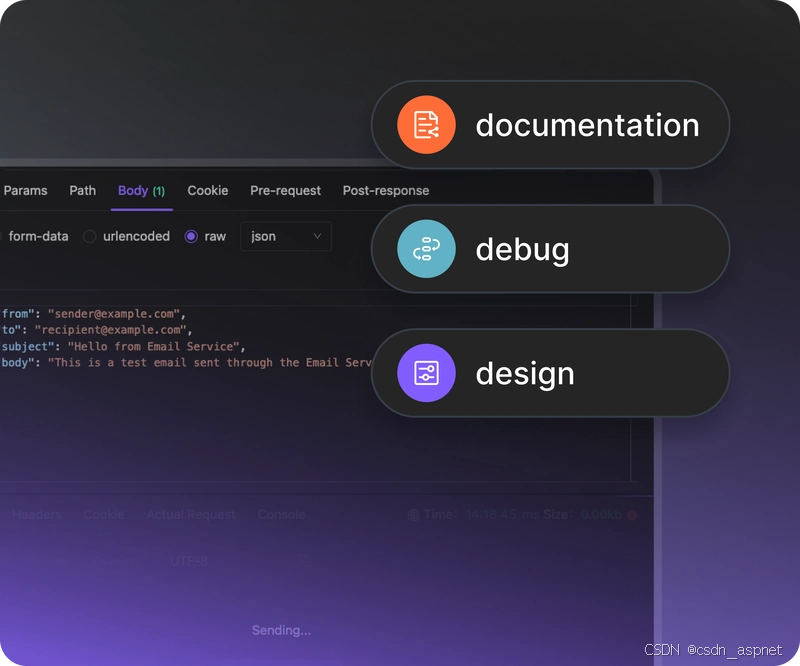
为什么 EchoAPI for Cursor 至关重要
- 无需登录:立即开始工作,无需处理登录凭据。
- 完全免费:免费享受所有功能,是经济实惠的选择。
- 超轻量级:该工具使用简单快捷,让您以最少的麻烦即可开始使用。
- 简单直观的用户界面:EchoAPI 专为新手和资深开发人员设计,简化了复杂的 API 操作。
结论
对于任何使用 REST API 的开发者来说,安装EchoAPI for Cursor都是轻而易举的事。它用户友好的设计、零成本以及与 Cursor 的无缝集成,使其成为您开发工具包中不可或缺的利器。虽然有些人可能会遇到一些问题,比如我在 MacBook Pro M2 上遇到的短暂问题,但它带来的生产力提升是毋庸置疑的。立即下载 EchoAPI for Cursor,彻底革新您的编程体验。
如果您喜欢此文章,请收藏、点赞、评论,谢谢,祝您快乐每一天。